В този учебник ще ти покажа как да създадеш привлекателни PowerPoint курсови корици бързо и ефективно с помощта на Microsoft Designer и технологии на изкуствен интелект. Знанията, които придобиеш тук, ще ти помогнат да създаваш визуално впечатляващи презентации, които привличат вниманието на твоите зрители. Да се потопим заедно в света на дизайна и да изследваме възможностите, които ти предлага Microsoft Designer.
Най-важните заключения Microsoft Designer комбинира различни Microsoft инструменти, за да предложи ефективни дизайнерски решения за презентации. Използването на изкуствения интелект позволява генерирането на изображения, които отговарят на твоите специфични изисквания. Това води до привлекателни и професионални курсови корици за твоите презентации.
По стъпки ръководство
Стъпка 1: Превключване към Microsoft Designer
Първо трябва да отвориш Microsoft Designer и да навигираш към раздела „Дизайн от начало“. Тук имаш възможност да комбинираш различни инструменти, за да създадеш своя собствена курсова корица. Потребителския интерфейс ще те напомни за различни Microsoft приложения като Word, Teams и SharePoint.
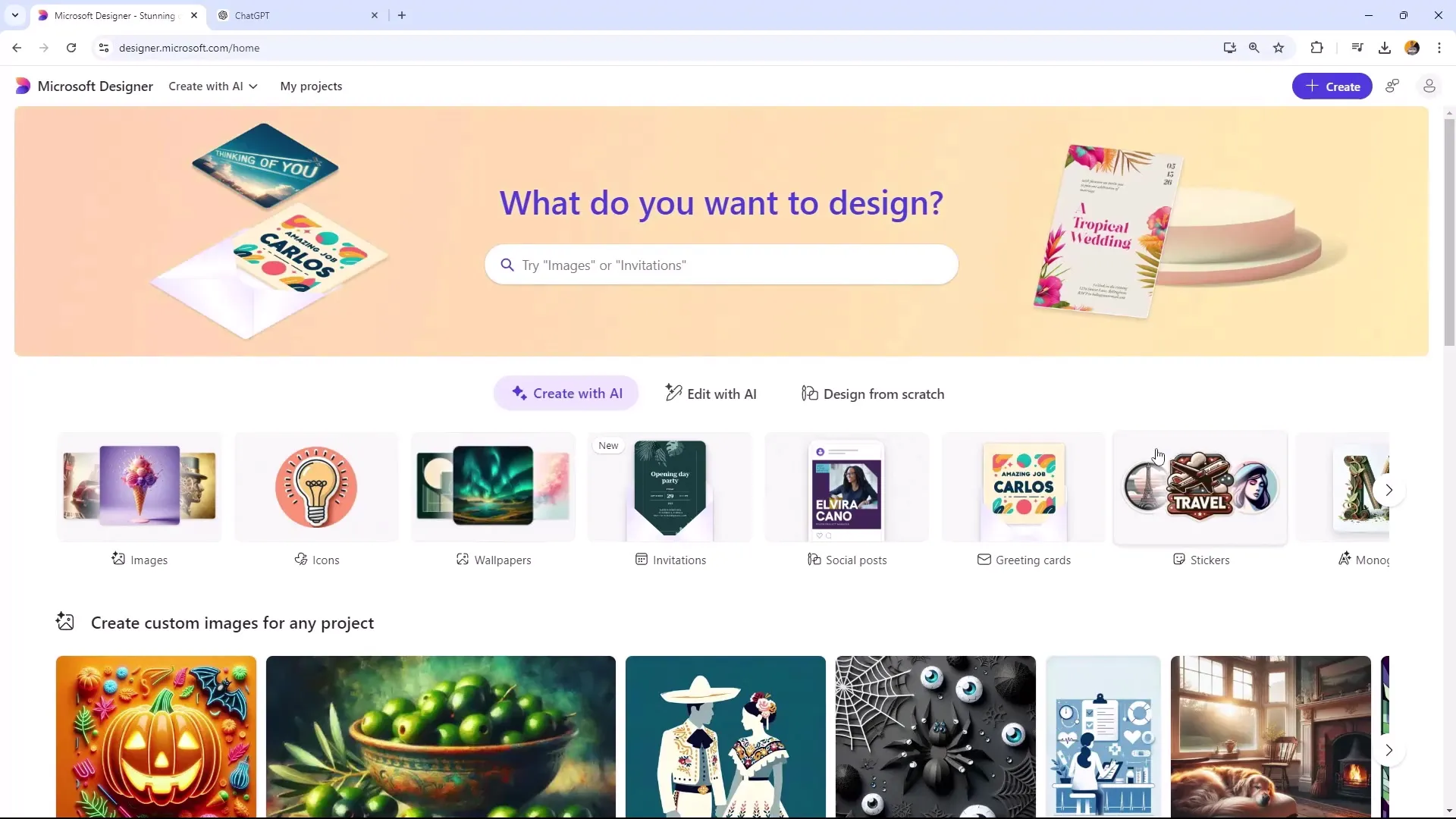
Стъпка 2: Избор на формат
Сега е важно да избереш правилния формат за твоята презентационна страница. По подразбиране форматът 1920 х 1080 е подходящ, но можеш да го промениш, ако имаш нужда от друг размер. За да промениш формата, отиди на „Създай персонализиран размер“ и въведи желаните измерения.
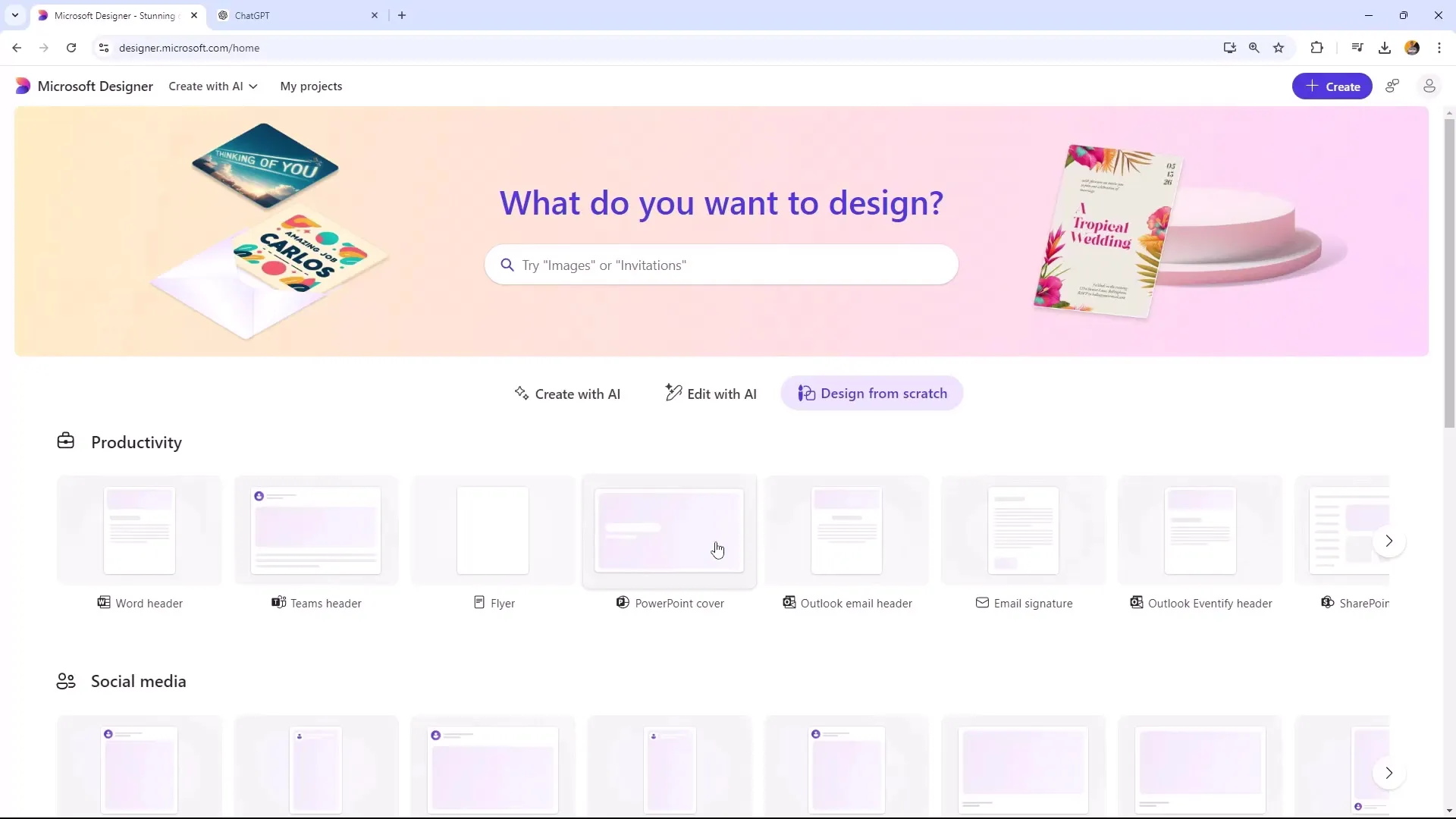
Стъпка 3: Избор на шаблон
В тази стъпка минаваш през наличните шаблони. Тук можеш да търсиш специализирани теми като „Куче“ за снимки с кучета. Ще намериш някои страхотни шаблони, които отговарят на твоите изисквания. Тези шаблони ще ти дадат творчески идеи за твоята курсова корица.
Стъпка 4: Интегриране на изображения, генерирани с помощта на ИИ
Сега създаваш изображение с помощта на изкуствения интелект. Въведи желаните характеристики в полето, като „играчки за кучета в жива настройка“. Избери формата на изображението, което искаш да създадеш, и щракни върху „Създай с ИИ“, за да се генерира изображението ти.
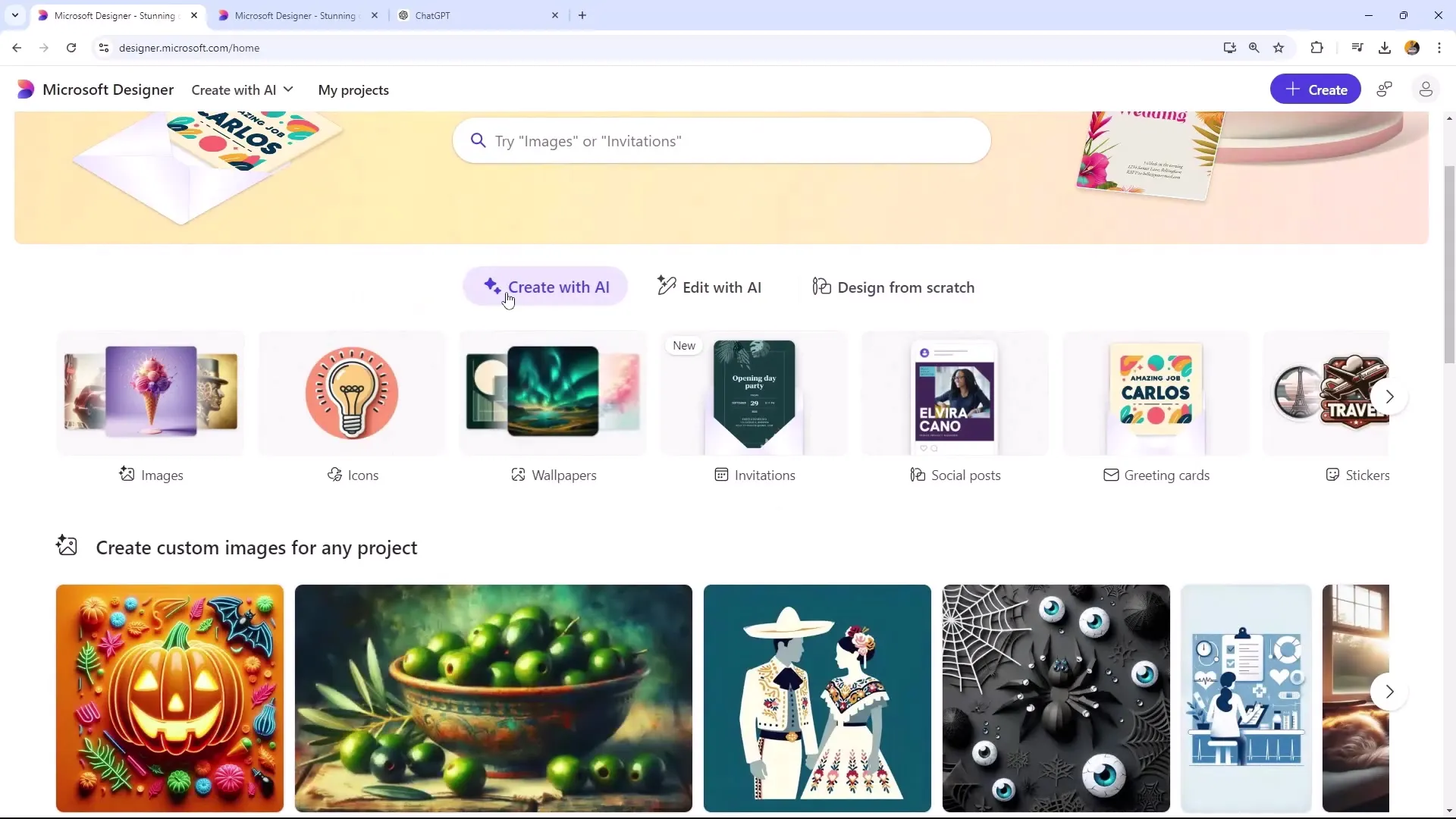
Стъпка 5: Преглед и настройка на изображението
След като изображението е генерирано, можеш да го позиционираш върху страницата си. Експериментирай с настройките като яркост, контраст и рязкост. Можеш да направиш изображението и размазано, за да бъде текстът добре четим.
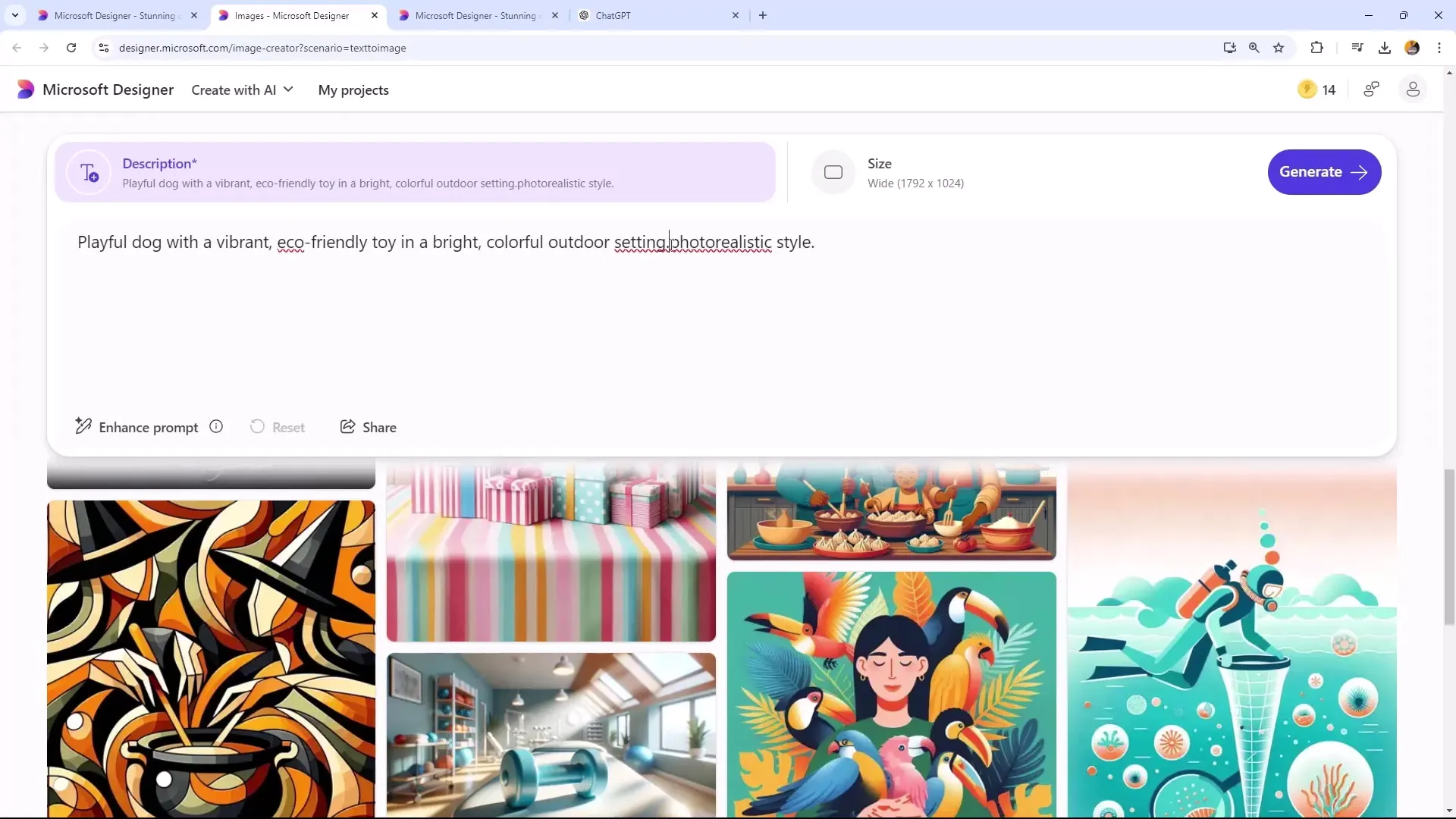
Стъпка 6: Добавяне на текст
Сега добавяш заглавие и подзаглавие. Използвай привлекателен шрифт и последна големина на текста, за да се впише добре в общия дизайн. Експериментирай със стилове и шрифтове, за да постигнеш хармонично представяне.
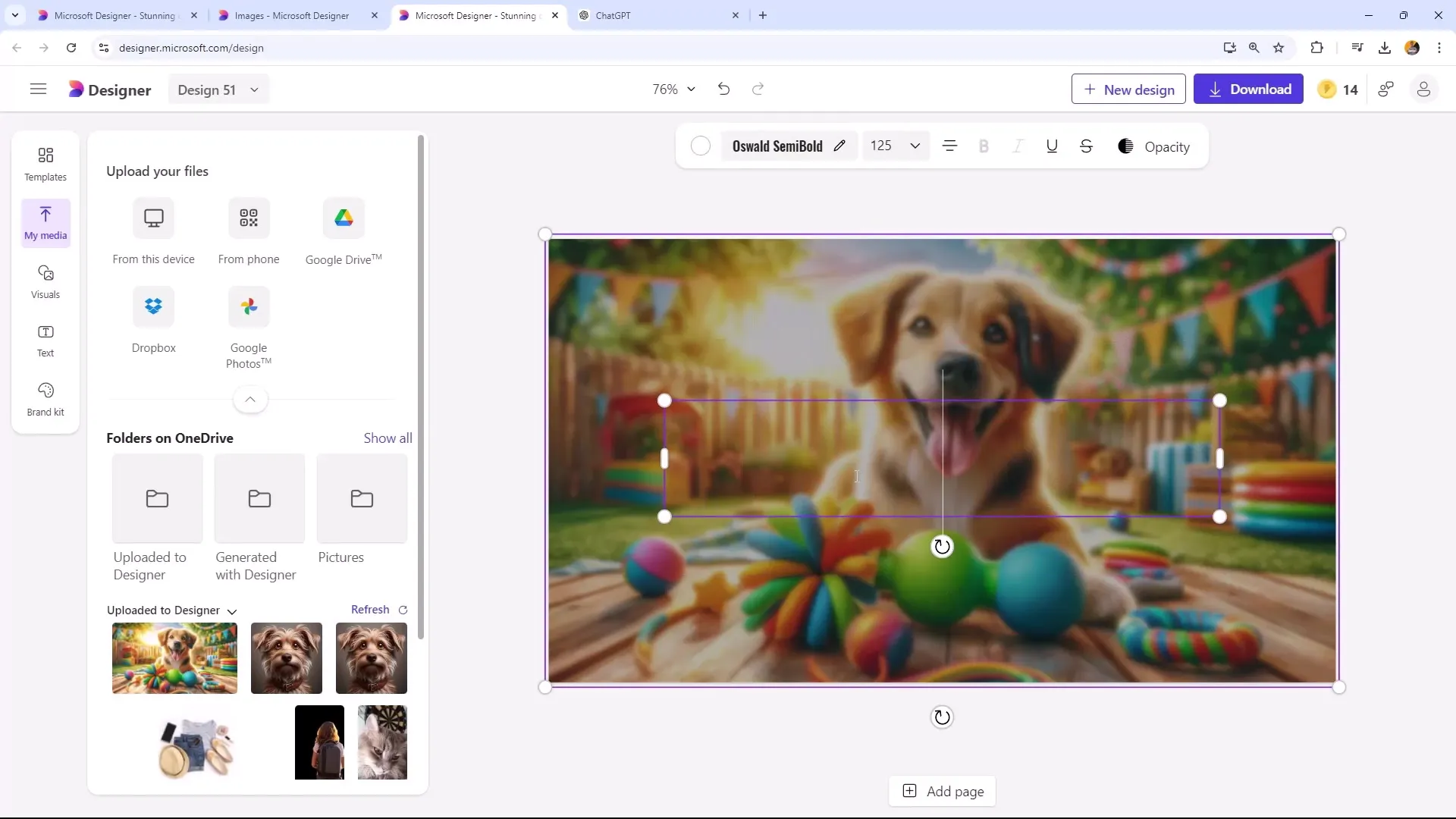
Стъпка 7: Изтегляне на страницата
След като си доволен от дизайна си, можеш да го изтеглиш като PNG файл. Този висококачествен файл с изображение след това можеш да го импортираш в PowerPoint. Алтернативно, можеш да изтеглиш и изображението без текст, за да добавиш текста директно в PowerPoint и да го редактираш по нужда.
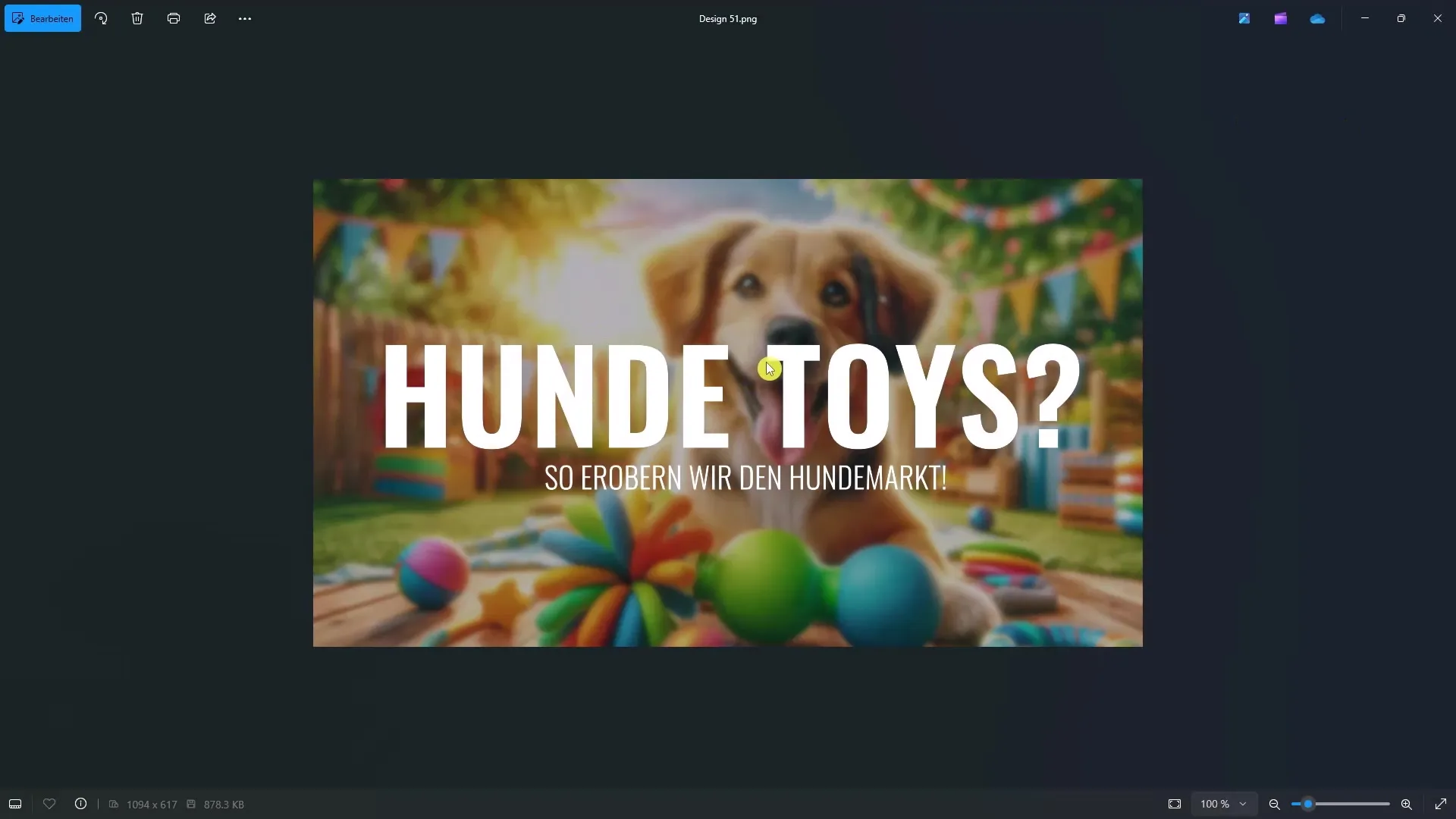
Стъпка 8: Финално редактиране в PowerPoint
След като си го импортирал в PowerPoint, можеш да направиш допълнителни настройки като добавяне на анимации или друго съдържание. Тази гъвкавост позволява още по-креативно оформление на твоята презентация.
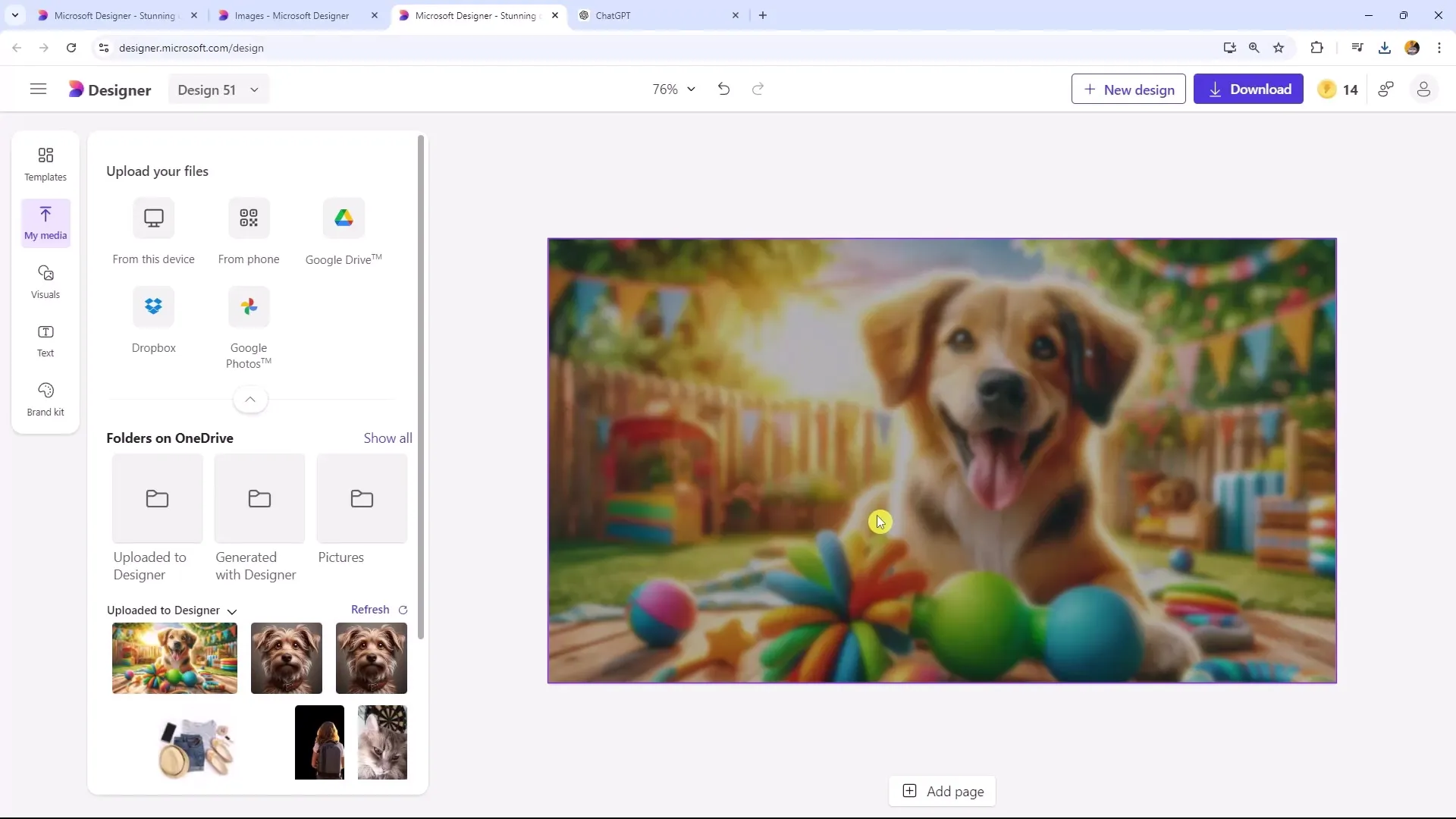
Обобщение
В този учебник научихте как да създадете ефективни курсови корици с помощта на Microsoft Designer и технологиите на изкуствения интелект. От избора на формат, през създаването и интеграция на изображения, до финалното редактиране в PowerPoint, вече притежаваш знанията, за да правиш презентациите си привлекателни.


